PCD in DCX konvertieren
Konvertieren Sie PCD bilder in das DCX Format, bearbeiten und optimieren Sie bilder online und kostenlos.

Die PCD (Photo CD)-Dateiendung, entwickelt von Kodak, dient zur Speicherung digitaler Bilder auf einer Photo CD. Dieses Format wurde in den frühen 1990er Jahren zur Digitalisierung und Archivierung physischer Fotografien eingeführt. PCD-Dateien enthalten hochauflösende, vom Film gescannte Bilder, typischerweise mit Auflösungen von 3072 x 2048 Pixeln oder höher. Diese Dateien werden zur Archivierung, Ansicht und Bearbeitung von Bildern mit kompatibler Software genutzt. Das PCD-Format unterstützt 24-Bit-Farben und umfasst mehrere Auflösungen in einer einzigen Datei, was vielseitige Bildbearbeitung und Archivierung ermöglicht.
Die Dateiendung DCX steht für ZSoft Multi-page Paintbrush Image und ist ein Rasterbildformat, entwickelt von der ZSoft Corporation. Es wird hauptsächlich zur Erstellung von mehrseitigen digitalen Faxdateien verwendet, die eine Sequenz von PCX-Bildern enthalten. Jede DCX-Datei beginnt mit einem kleinen Header, der die Datei identifiziert, gefolgt von mehreren eingebetteten PCX-Dateien. Dieses Format wurde aufgrund seiner Fähigkeit, mehrere Seiten in einer einzigen Datei zu handhaben, weit verbreitet in frühen digitalen Fax- und Dokumentenbildanwendungen eingesetzt.
Ziehen Sie eine PCD Datei in den Upload-Bereich zur Konvertierung.
Schließen Sie die PCD zu DCX Konvertierung ab, indem Sie Werkzeuge anwenden und Konvertieren anklicken.
Sie werden zur Download-Seite weitergeleitet, um die DCX bild zu erhalten.
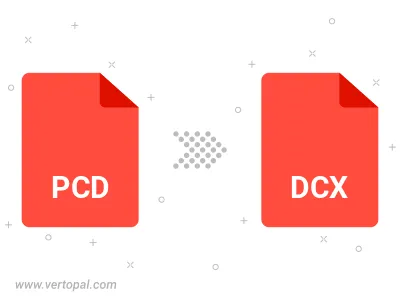
Nach der Einrichtung wandelt Vertopal CLI PCD bild zuverlässig in DCX bild um.
cd, um den PCD Ordner zu öffnen oder den Pfad anzugeben.